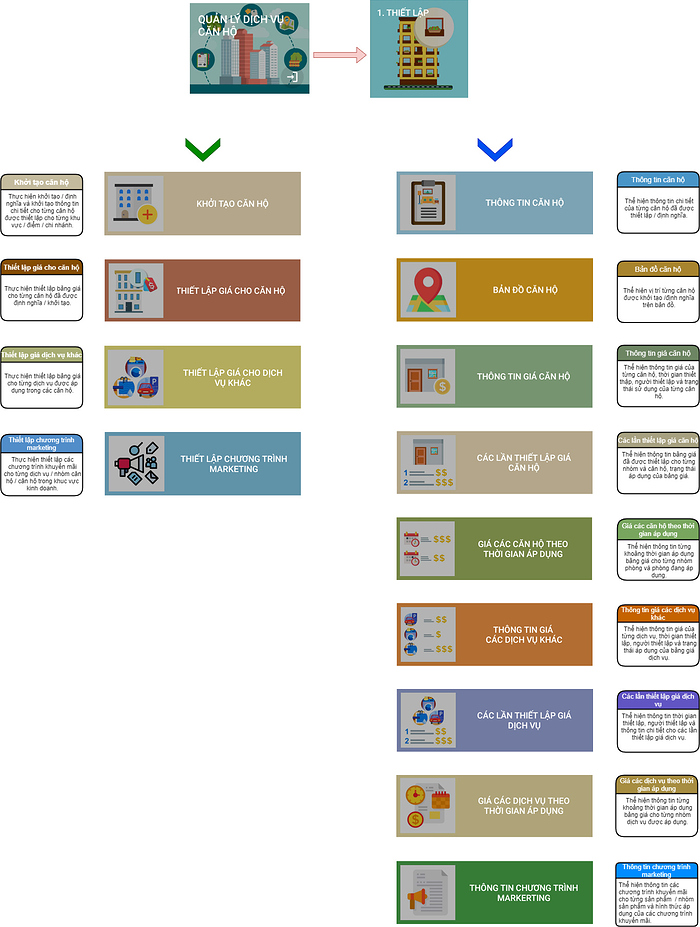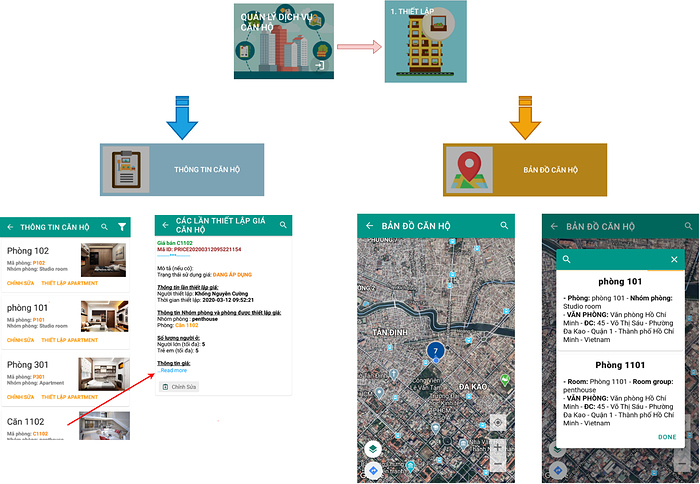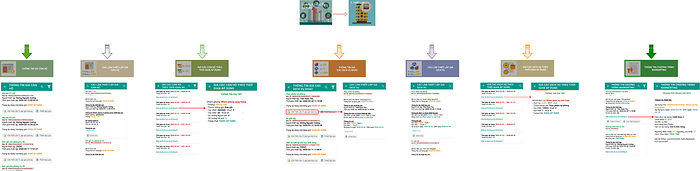Chức năng:
Thực hiện khởi tạo và định nghĩa các căn hộ, thiết lập giá cho các căn hộ được khởi tạo và giá cho các dịch vụ khác. Đồng thời người dùng có thể theo dõi, truy xuất thông tin đã được thiết lập nhanh chóng ở danh mục cơ sở dữ liệu.
Mô tả hoạt động:
1. Khởi tạo căn hộ
Bước 1: Mở biểu mẫu 
Bước 2: Điền thông tin trong biểu mẫu từ trên xuống dưới.
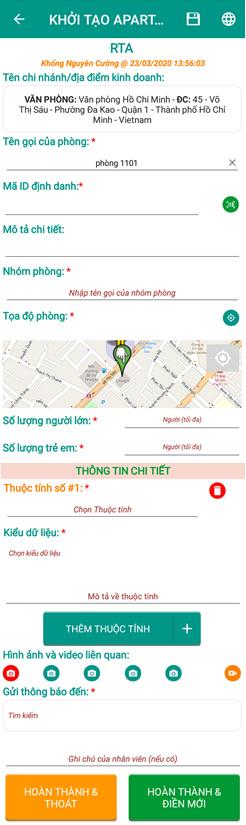
Chi tiết cách điền:
- Tên chi nhánh/địa điểm kinh doanh: chọn địa điểm để thiết lập căn hộ.
- Tên gọi của phòng: nhập tên gọi cho phòng / căn hộ.
- Mã ID định danh: nhập mã gán cho mỗi phòng / căn hộ (có thể thực hiện quét mã bằng
 )
) - Mô tả chi tiết: thêm các mô tả về việc thiết lập.
- Nhóm phòng: nhập tên gọi mới cho nhóm phòng hoặc chọn trong danh sách.
- Số lượng người lớn / trẻ em: điền số lượng thành viên tối đa cho mỗi phòng.
- Thông tin chi tiết: khởi tạo các thuộc tính, kiểu dữ liệu, giá trị phải nhập cho từng phòng đang thiết lập.
- Nhấp
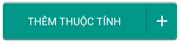 để thêm thuộc tính thiết lập.
để thêm thuộc tính thiết lập. - Hình ảnh và video: nhấp chọn
 để chụp hình và
để chụp hình và  để quay video.
để quay video. - Gửi thông báo đến: chọn người nhận thông báo trong danh sách.
- Hoàn thành và thoát: Gửi phiếu lên hệ thống và thoát.
- Hoàn thành và điền mới: Gửi phiếu lên hệ thống đồng thời mở biểu mẫu mới.
2. Thiết lập giá cho căn hộ
Bước 1: Mở biểu mẫu 
Bước 2: Điền thông tin trong biểu mẫu từ trên xuống dưới.
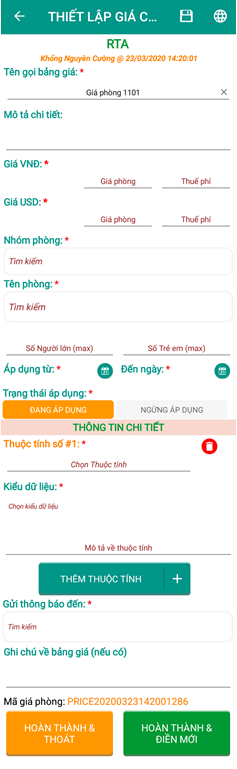
Chi tiết cách điền:
- Tên gọi bảng giá: nhập tên gọi cho bảng giá thiết lập.
- Mô tả chi tiết: thêm các mô tả chi tiết về việc thiết lập bảng giá.
- Giá VND / USD: nhập giá và thuế cho phòng thiết lập.
- Nhóm phòng: chọn nhóm phòng áp dụng cho bảng giá thiết lập này.
- Tên phòng: chọn phòng áp dụng cho bảng giá thiết lập này.
- Thời gian áp dụng: nhấp chọn
 để chọn khoảng thời gian áp dụng.
để chọn khoảng thời gian áp dụng. - Trạng thái áp dụng: chọn đúng trạng thái áp dụng cho bảng giá.
- Thông tin chi tiết: khởi tạo các thuộc tính, kiểu dữ liệu, giá trị phải nhập cho từng bảng giá đang thiết lập.
- Nhấp
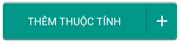 để thêm thuộc tính thiết lập.
để thêm thuộc tính thiết lập. - Hình ảnh và video: nhấp chọn
 để chụp hình và
để chụp hình và  để quay video.
để quay video. - Gửi thông báo đến: chọn người nhận thông báo trong danh sách.
- Ghi chú về bảng giá (nếu có): thêm các ghi chú về bảng giá.
- Hoàn thành và thoát: Gửi phiếu lên hệ thống và thoát.
- Hoàn thành và điền mới: Gửi phiếu lên hệ thống đồng thời mở biểu mẫu mới.
3. Thiết lập giá cho dịch vụ khác
Bước 1: Mở biểu mẫu 
Bước 2: Điền thông tin trong biểu mẫu từ trên xuống dưới.
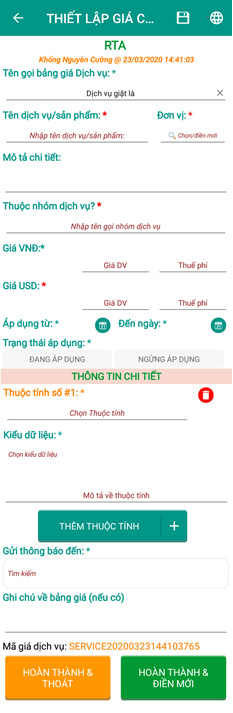
Chi tiết cách điền:
- Tên gọi bảng giá Dịch vụ: nhập tên gọi cho bảng giá dịch vụ.
- Tên dịch vụ/sản phẩm: nhập tên gọi mới hoặc chọn trong danh sách cho dịch vụ/sản phẩm.
- Tên đơn vị: chọn đơn vị áp dụng cho dịch vụ/sản phẩm.
- Mô tả chi tiết: thêm các mô tả chi tiết cho bảng giá dịch vụ.
- Thuộc nhóm dịch vụ: nhập tên nhóm dịch vụ hoặc chọn trong danh sách.
- Giá VND/USD: nhập giá và thuế cho bảng giá dịch vụ.
- Thời gian áp dụng: nhấp chọn
 để chọn khoảng thời gian áp dụng.
để chọn khoảng thời gian áp dụng. - Trạng thái áp dụng: chọn đúng trạng thái áp dụng cho bảng giá.
- Thông tin chi tiết: khởi tạo các thuộc tính, kiểu dữ liệu, giá trị phải nhập cho từng bảng giá đang thiết lập.
- Nhấp
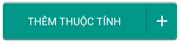 để thêm thuộc tính thiết lập.
để thêm thuộc tính thiết lập. - Hình ảnh và video: nhấp chọn
 để chụp hình và
để chụp hình và  để quay video.
để quay video. - Gửi thông báo đến: chọn người nhận thông báo trong danh sách.
- Ghi chú về bảng giá (nếu có): thêm các ghi chú về bảng giá.
- Hoàn thành và thoát: Gửi phiếu lên hệ thống và thoát.
- Hoàn thành và điền mới: Gửi phiếu lên hệ thống đồng thời mở biểu mẫu mới.
4. Thiết lập chương trình marketing
Bước 1: Mở biểu mẫu 
Bước 2: Điền thông tin trong biểu mẫu từ trên xuống dưới.
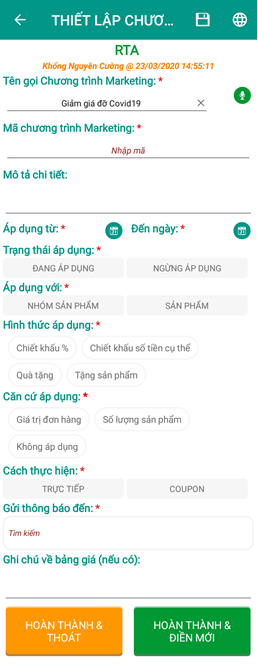
Chi tiết cách điền:
- Tên gọi chương trình marketing: nhập tên gọi cho chương trình marketing.
- Mã chương trình marketing: nhập mã gán với mỗi chương trình.
- Mô tả chi tiết: thêm các mô tả về việc thiết lập chương trình marketing.
- Thời gian áp dụng: nhấp chọn
 để chọn khoảng thời gian áp dụng.
để chọn khoảng thời gian áp dụng. - Trạng thái áp dụng: chọn đúng trạng thái áp dụng cho chương trình.
- Áp dụng với: chọn áp dụng bảng giá cho Nhóm sản phẩm hoặc Sản phẩm.
- Hình thức áp dụng: lựa chọn dạng hình thức áp dụng và thuộc tính đi kèm của mỗi hình thức.
- Căn cứ áp dụng: chọn thuộc tính áp dụng và ngưỡng giá trị áp dụng cho căn cứ đó.
- Cách thức thực hiện: lựa chọn cách thức áp dụng cho mỗi chương trình marketing.
- Ghi chú về bảng giá (nếu có): thêm các ghi chú về chương trình marketing.
- Hoàn thành và thoát: Gửi phiếu lên hệ thống và thoát.
- Hoàn thành và điền mới: Gửi phiếu lên hệ thống đồng thời mở biểu mẫu mới.
Mô hình dữ liệu phòng
Mô hình cơ sở dữ liệu